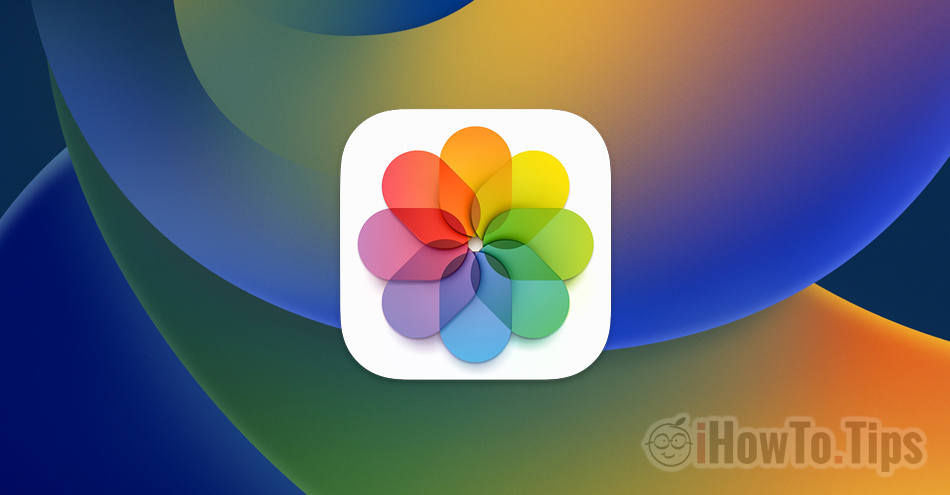Sebuah karakteristik dari iOS 16 siapa yang membantu kita? untuk menyembunyikan foto di iPhone atau iPad. Mereka juga dapat dipindahkan album Tersembunyi, di mana akses hanya akan dilakukan dengan otentikasi biometrik. Yg dibutuhkan Face ID atau Touch ID untuk akses ke album tersembunyi.
iOS 16 menghadirkan, selain banyak fitur, opsi baru untuk melindungi data rahasia, termasuk foto yang diambil dengan iPhone atau disimpan di dalamnya Photos.
Kita semua tahu bahwa akses ke gambar dan video dari Photos itu mungkin jika iPhone tidak terkunci atau seseorang milik kita tahu kata sandi buka kunci iPhone /iPad.
Dalam berbagai pasangan dan keluarga itu terjadi seperti ini Kata sandi buka kunci iPhone untuk diketahui oleh orang lain. Mitra. istri/suami atau anggota keluarga lainnya.
Hingga iOS 16, kami dapat memindahkan gambar dan video dari galeri foto ke “Hidden”. Itu tidak lagi muncul di “Recents” atau di album lain. Tapi akses ke album tersembunyi itu dilakukan cukup sederhana tanpa perlu kata sandi terpisah atau otentikasi biometrik Face ID atau Touch ID.
Dengan iOS 16 dan iPadOS 16, Apple diperkenalkan otentikasi biometrik cu Face ID atau Touch ID untuk akses ke gambar dan video dari galeri Hidden dari iPhone atau iPad Anda. Artinya, orang lain, meskipun dia tidak mengetahui kata sandi buka kunci iPhone, tidak akan memiliki akses ke foto dan video dari galeri tersembunyi.
Daftar Isi
Cara menyembunyikan foto di iPhone atau iPad dan mengatur otentikasi biometrik untuk akses ke galeri tersembunyi
Kami menggunakan iPhone atau iPad Settings → Photos untuk membuat galeri foto tersembunyi terlihat (Hidden album) dan untuk mengatur Face ID untuk akses.

Galeri foto tersembunyi ini akan muncul di aplikasi Photos di bawah Utilities segera setelah kami memiliki gambar atau video pertama yang ditandai dengan “Hide”.
Bahwa kami menyembunyikan gambar, video dari Photos, yang harus kita lakukan adalah pergi ke galeri foto, pilih mereka, lalu tandai dengan “Hide”.

Setelah mengklik "Sembunyikan", kita perlu mengonfirmasi bahwa kita ingin menyembunyikan foto di iPhone atau iPad.
These photos will be hidden, but can be found in the Hidden album. You can choose to show or hide the Hidden album in Settings.

Pada saat ini, gambar akan hilang dari galeri foto “Recents” dan dari galeri aplikasi pribadi lainnya Photos.
Di iPhone, di aplikasi Photos la Albums itu akan muncul di bagian bawah di bawah Utilities album Hidden dengan kunci di sebelahnya. Maksud saya, ini adalah galeri foto yang dilindungi dan akses hanya dapat dilakukan dengan otentikasi. Di iPad, album dengan foto dan video tersembunyi ini muncul di sebelah kiri.

Cara mengakses foto dan video tersembunyi dari iPhone atau iPad
Jika pada langkah pertama tutorial ini Anda mengatur untuk menggunakan Face ID (atau Touch ID) untuk akses ke galeri foto tersembunyi, hanya pemilik iPhone atau iPad yang dapat mengakses album ini. Dibutuhkan konfirmasi biometrik identitas.

Tindakan keamanan yang digunakan untuk menyembunyikan foto di iPhone ini mengecualikan kemungkinan orang lain dapat mengakses foto dan video dari album tersembunyi, meskipun dia mengetahui kata sandi untuk membuka kunci iPhone atau iPad.
Fitur ini juga diimplementasikan pada macOS Ventura, di mana akses ke Hidden Album dapat dilakukan dengan Touch ID (untuk MacBook dengan Touch Bar, Magic Keyboard cu Touch ID).
Tindakan perlindungan ini juga berlaku untuk foto dan video yang dihapus. Mereka dipindahkan selama 30 hari di Recently Deleted, di mana akses juga didasarkan pada konfirmasi identitas biometrik.